Google ชีต: วิธีใช้ฟังก์ชัน filter ด้วย and
คุณสามารถใช้ไวยากรณ์พื้นฐานต่อไปนี้ใน Google ชีตเพื่อใช้ฟังก์ชัน FILTER ด้วยตรรกะ AND
=FILTER( A1:C10 , A1:A10 =" A ", C1:C10 < 20 )
ตัวกรองนี้ส่งคืนแถวในช่วง A1:C10 โดยที่ค่าของคอลัมน์ A เท่ากับ “A” และ ค่าของคอลัมน์ C น้อยกว่า 20
ตัวอย่างต่อไปนี้แสดงวิธีใช้ไวยากรณ์นี้ในทางปฏิบัติ
ตัวอย่าง: วิธีใช้ฟังก์ชันตัวกรองด้วย AND ใน Google ชีต
สมมติว่าเรามีชุดข้อมูลต่อไปนี้ใน Google ชีตซึ่งมีข้อมูลเกี่ยวกับผู้เล่นบาสเก็ตบอลหลายคน:

เราสามารถใช้สูตรต่อไปนี้เพื่อกรองแถวทั้งหมดที่ทีมมีค่าเท่ากับ “A” และ คะแนนน้อยกว่า 20 ออก:
=FILTER( A1:C10 , A1:A10 =" A ", C1:C10 < 20 )
ภาพหน้าจอต่อไปนี้แสดงวิธีใช้สูตรนี้ในทางปฏิบัติ:
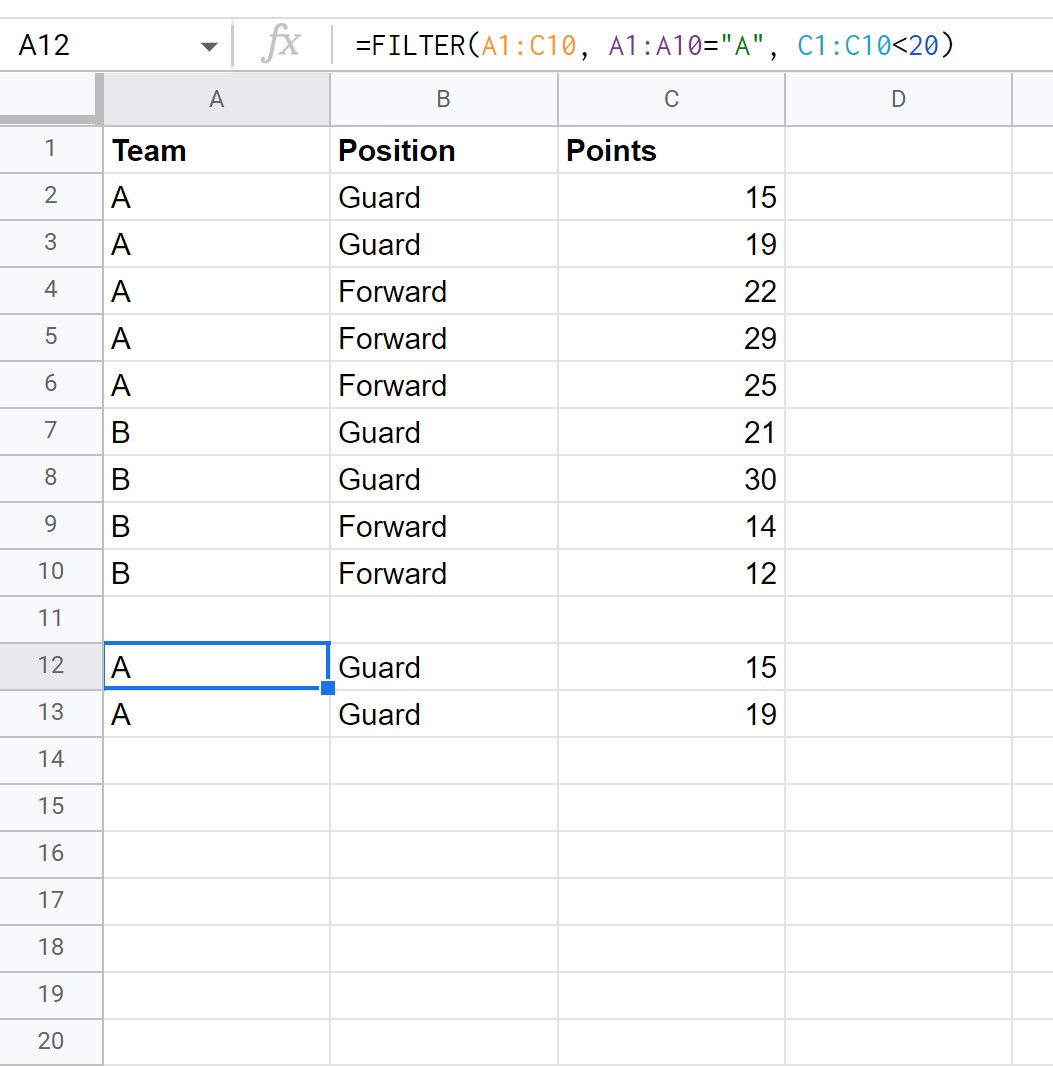
เส้นเดียวที่ส่งคืนคือเส้นที่ทีมเท่ากับ “A” และ แต้มน้อยกว่า 20
นอกจากนี้เรายังสามารถใช้เครื่องหมายจุลภาคเพิ่มเติมในฟังก์ชัน FILTER เพื่อใช้ตัวดำเนินการ AND ได้มากขึ้น
ตัวอย่างเช่น เราสามารถใช้ไวยากรณ์ต่อไปนี้เพื่อกรองแถวที่ทีมคือ “A” และ ตำแหน่งคือ “ไปข้างหน้า” และ คะแนนมากกว่า 24:
=FILTER( A1:C10 , A1:A10 =" A ", B1:B10 =" Forward ", C1:C10 > 24 )
ภาพหน้าจอต่อไปนี้แสดงวิธีใช้สูตรนี้ในทางปฏิบัติ:
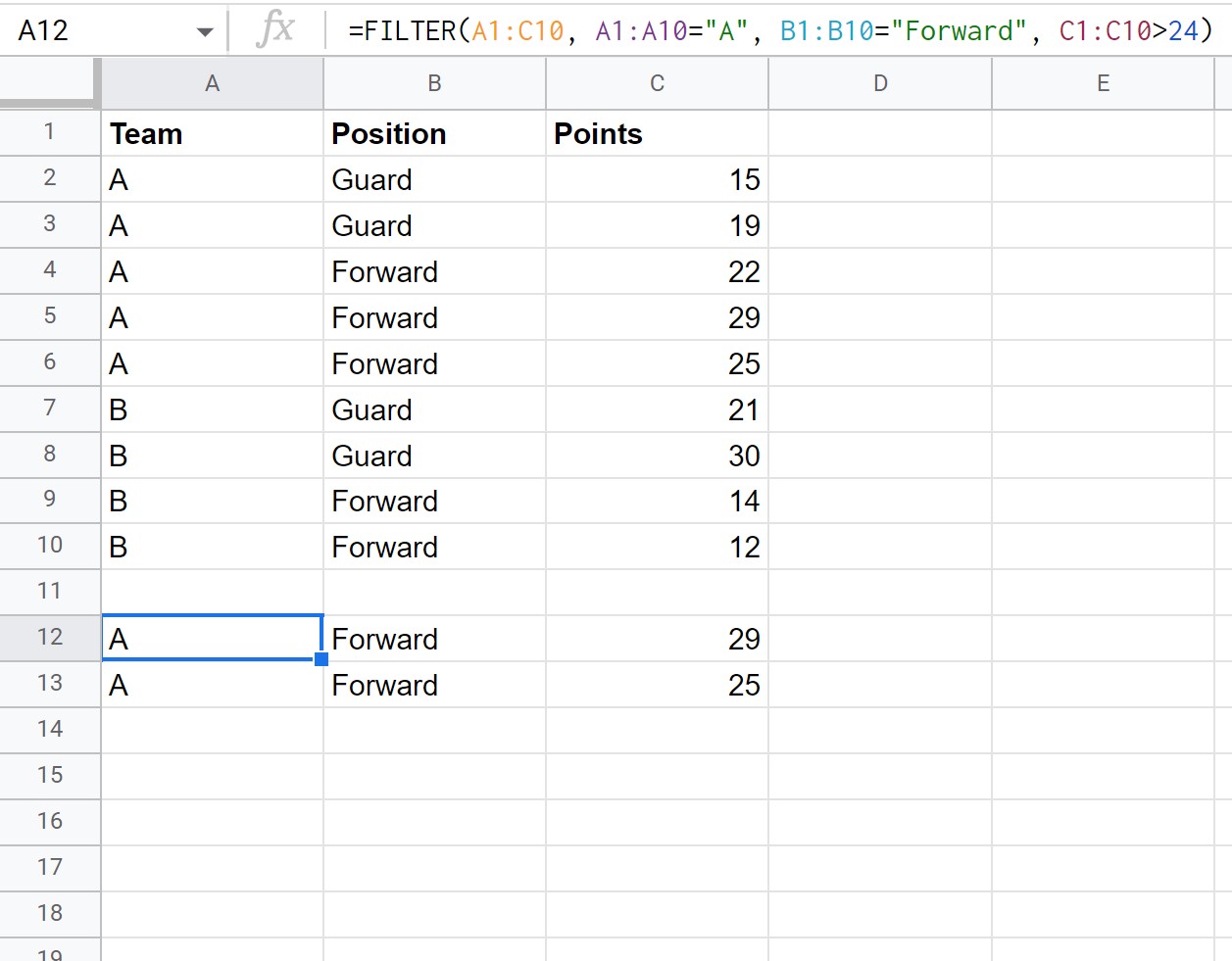
ฟังก์ชัน FILTER นี้ส่งคืนสองแถวจากชุดข้อมูลดั้งเดิมที่ตรงตามเงื่อนไขทั้งสามประการ
แหล่งข้อมูลเพิ่มเติม
บทช่วยสอนต่อไปนี้จะอธิบายวิธีทำสิ่งทั่วไปอื่นๆ ใน Google ชีต:
Google ชีต: วิธีใช้ฟังก์ชัน FILTER ด้วย OR
Google ชีต: วิธีกรองเซลล์ที่มีข้อความ
Google ชีต: วิธีใช้ SUMIF กับหลายคอลัมน์